لذلك كان لك عطلة الصيف مع عائلتك كبيرة ، والآن تريد مشاركة هذه الصور مع الأصدقاء والعائلة. إذا كنت تستخدم نظام التشغيل Windows Vista ، يمكنك إدارة وتقاسم تلك الذكريات مع الآخرين باستخدام الصور معرض فيستا و ويندوز لايف الفضاءs.
باستخدام معرض الصور
دعونا أولا نلقي نظرة على هذا التطبيق إدارة الصور المضمنة مع ويندوز فيستا ، الذي يوفر وسيلة سهلة لاستخدام واجهة رسومية لإدارة الصور. هناك وسيلة سهلة لاستخدام شريط الأدوات في أعلى للوصول إلى أدوات مختلفة مثل البريد الإلكتروني الصور ، وحرق الصور وأفلام الفيديو المنزلية إلى القرص ، وصنع الأفلام المنزلية السريعة. إذا كنت تريد أن تجعل مقطع فيلم منزلي نوافذ صانع الفيلم سوف تفتح.
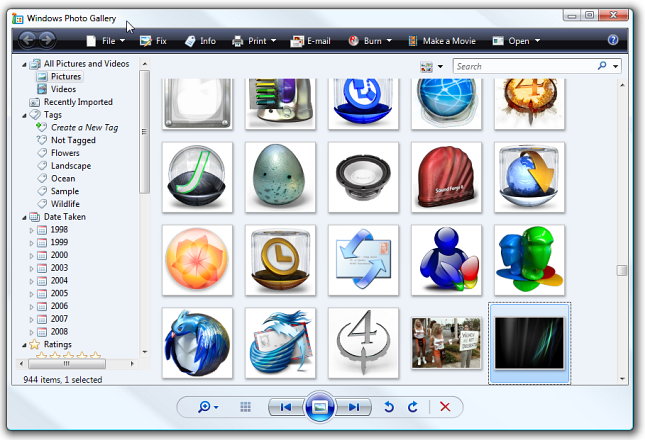
معرض الصور يسمح لك لإصلاح وتحرير الصور عن طريق ضبط العناصر المختلفة. ميزة أخرى هي القدرة على معدل الصور وتحرير علامات ، والتي يمكنك استخدامها لتنظيم الصور.
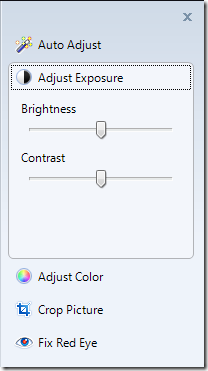
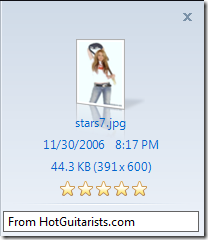
لاضافة صورك إلى فضاءات لايف ويندوز سوف تحتاج لأول الاشتراك للحصول على حساب إذا كنت لم تقم بذلك بالفعل. عند التعامل مع مواقع Microsoft الأصلية يمكنني استخدام إنترنت إكسبلورر أو فايرفوكس في تبويب IE لأن كل شيء يعمل بسلاسة أكثر بكثير.
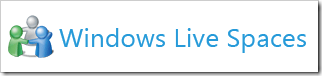

بعد إنشاء الحساب والتوقيع في لتقاسم صورك ، انقر على مشاركة الصور الأداة.
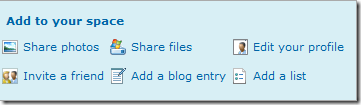
المقبل ، وخلق اسم لألبوم الصور الجديدة وانقر على إضافة صور.
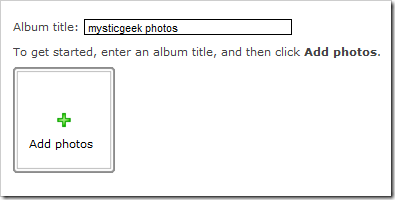
ستطالب لتثبيت ويندوز لايف أداة تحميل الصور. سوف تحصل على تحذير ActiveX ، ومجرد السماح لها المضي قدما.
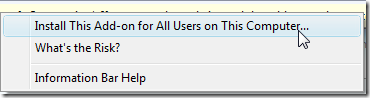
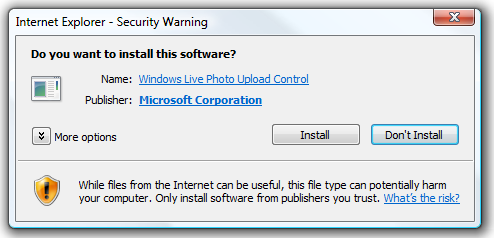
هذه الأداة سوف نلقي نظرة في الدليل الصور وإنشاء واجهة المستخدم كتابة إكسبلورر بحيث يمكنك تحديد الصور من جهاز الكمبيوتر الخاص بك أو ما هي بالفعل على صفحة المساحة الخاصة بك. بينما في هذا القسم يمكنك أيضا إعادة تسمية كل صورة كيف تشاء.
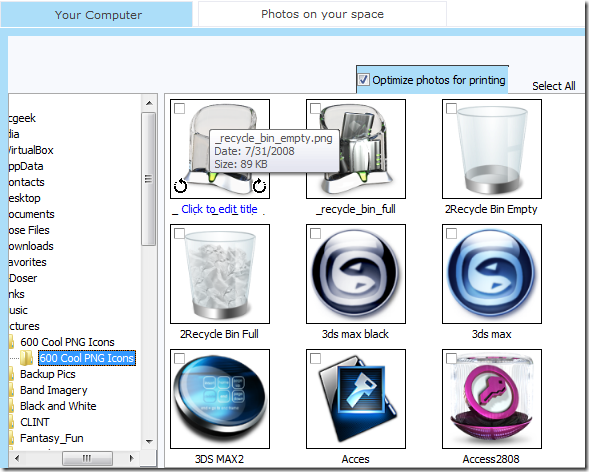
لإضافة الصور من جهاز الكمبيوتر الخاص بك إلى مكان لايف الفضاء مجرد الاختيار في الصورة ، ثم انقر على تحميل.
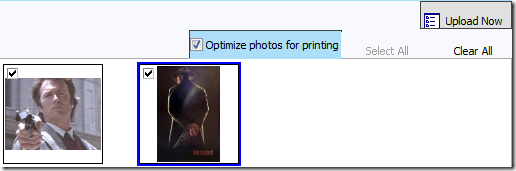
في حين أن تحميل الصور الخاصة بك وسوف تقدم نافذة منبثقة.
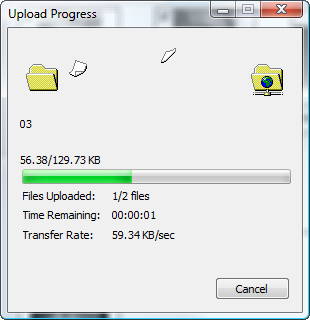
إذا كنت لا تريد استخدام أداة يندوز لايف تحميل الصور ، يمكنك تحديد لتحميلها في وقت واحد. هذا قد يكون أسهل حل إذا كنت تفعل واحد فقط أو اثنين. لألبوم كامل وأود أن استخدام أداة الصور الحية.
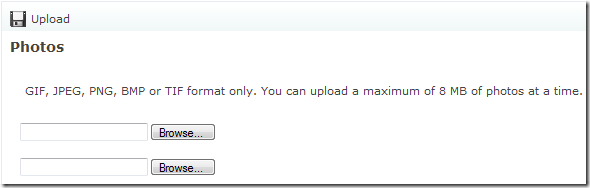
عند الانتهاء من تحميل الملفات والمضي قدما في حصتك ويندوز لايف الفضاء مع أصدقائك وعائلتك كي تتمكن من عرض الصور الجديدة الخاصة بك!
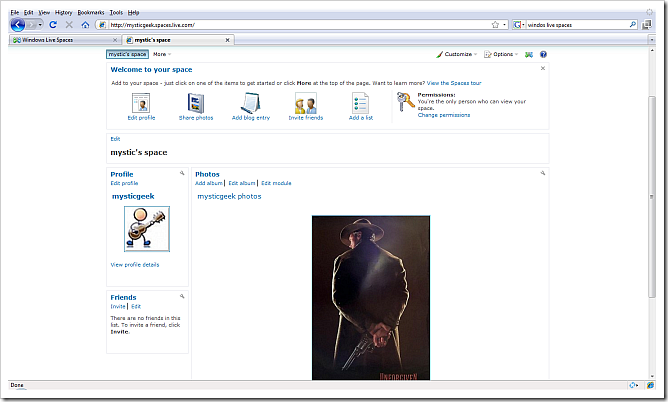
Aucun commentaire:
Enregistrer un commentaire